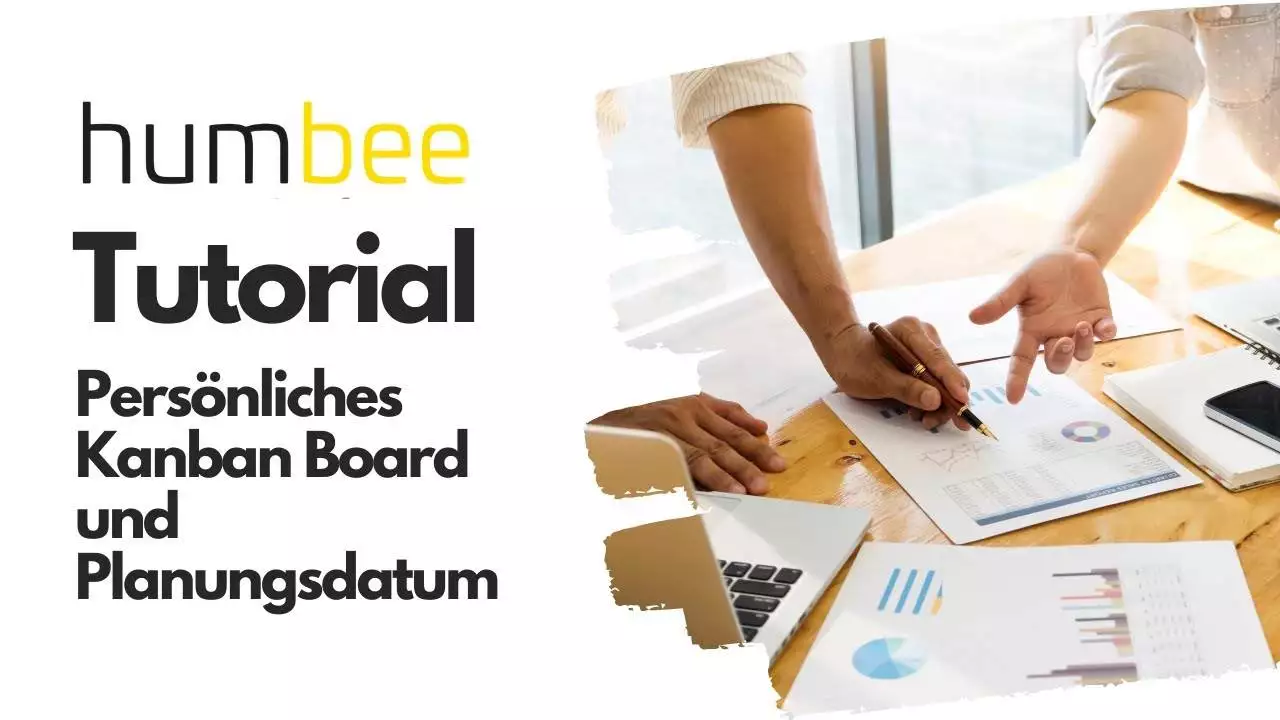Wir kennen es alle, die ersten Schritte in einer Software sind die schwersten, deswegen soll dieses kurze Tutorial einen Einblick in das Benutzerprofil und die dort befindlichen Einstellmöglichkeiten geben.
Schritt-für-Schritt-Anleitung zum bearbeiten des Benutzerprofils in humbee
Die Profileinstellungen finden
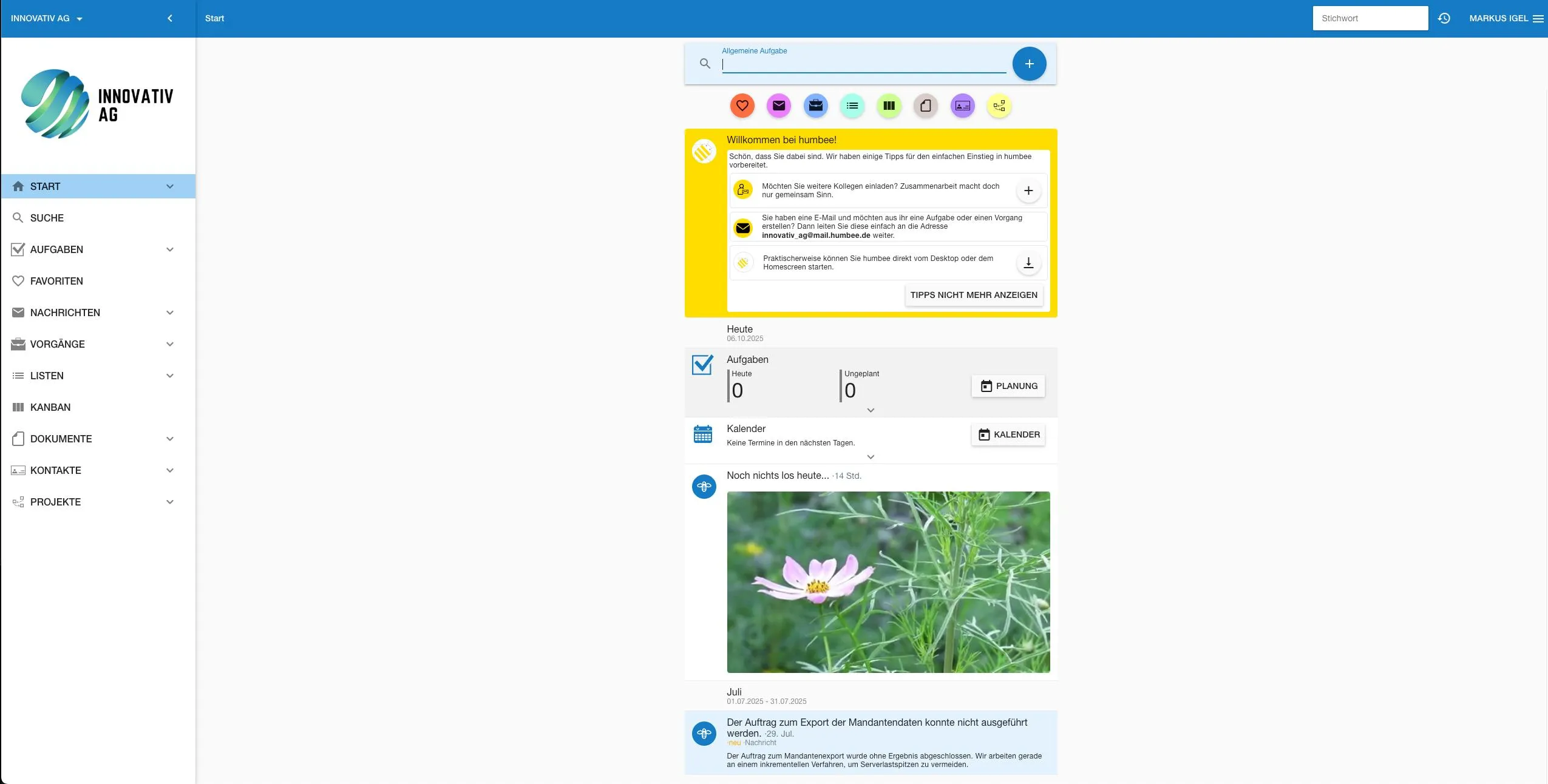
Das Menü für die Profileinstellungen befindet sich im oberen Eck, hinter einem Burgermenü. Klickt man auf dieses Menü erscheint ein Reiter, in diesem findet man den Menüpunkt „Profil“, dort klickt man nun einmal. Unter „Konto“ finden wir Einstellungen für die Zwei Faktor Authentifizierung sowie die Option zum ändern des Passworts.
Einstellungsmöglichkeiten im Steckbrief
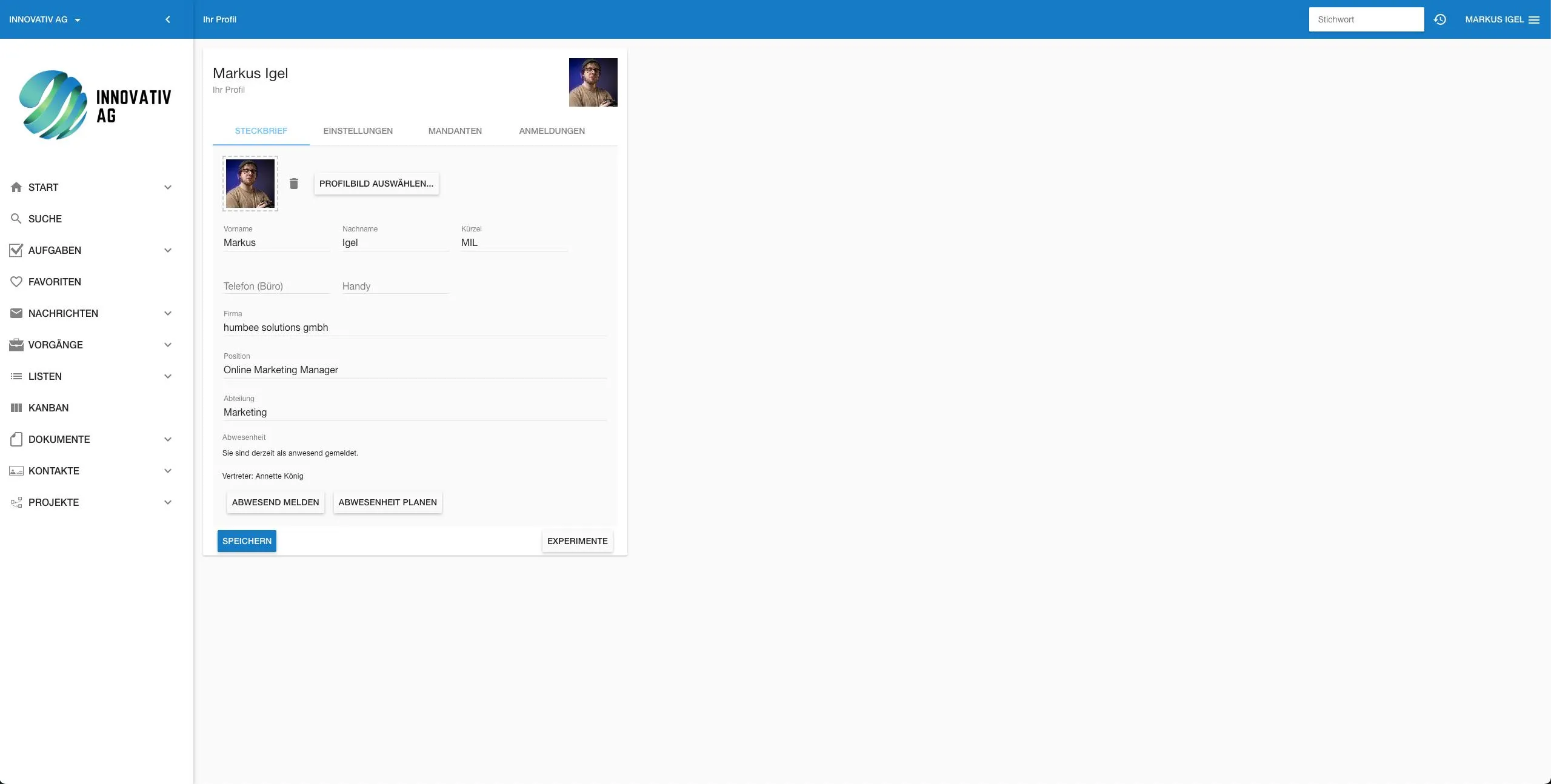
Im Steckbrief können wir ganz individuell unsere Einstellungen Treffen wie das einstellen des Profilbilds, dieses wird unteranderem dazu verwendet um im Vorgang oder bei Aufgaben ein Gesicht zu sehen, statt dem Kürzel. Wir geben hier gerne den Tipp einen möglichst engen Ausschnitt zu wählen um das Gesicht gut sichtbar zu haben, gerade dann, wenn das Unternehmen einheitliche Bilder zur Verfügung stellt, hilft es hier ein eng geschnittenes Profilbild einzustellen. Der Dateityp, sollte dabei im besten Fall jpg/jpeg oder png sein.
Spannend für die „Planung von Abwesenheiten“ wie Krankheit ist hier der Button „Abwesend Melden“, durch diesen wird das Personalteam direkt informiert. Über Abwesenheiplanen definiert man welche Person im Unternehmen vertritt und von wann bis wann Vertreten werden soll.
Unten Rechts findet man noch Experimente, hier stellen wir Funktionen vor die noch nicht offiziell freigegeben sind und bieten diese zum Testen an, wir freuen uns hier besonders Feedback rund um Bugs und co zu erhalten, damit wir dann das Feature Fehlerfrei veröffentlichen können, vorallem das humbee Team selbst testet hier viele der neuen Funktionen auf Herz und Nieren.
Der Reiter „Einstellungen“ , was ist hier möglich?
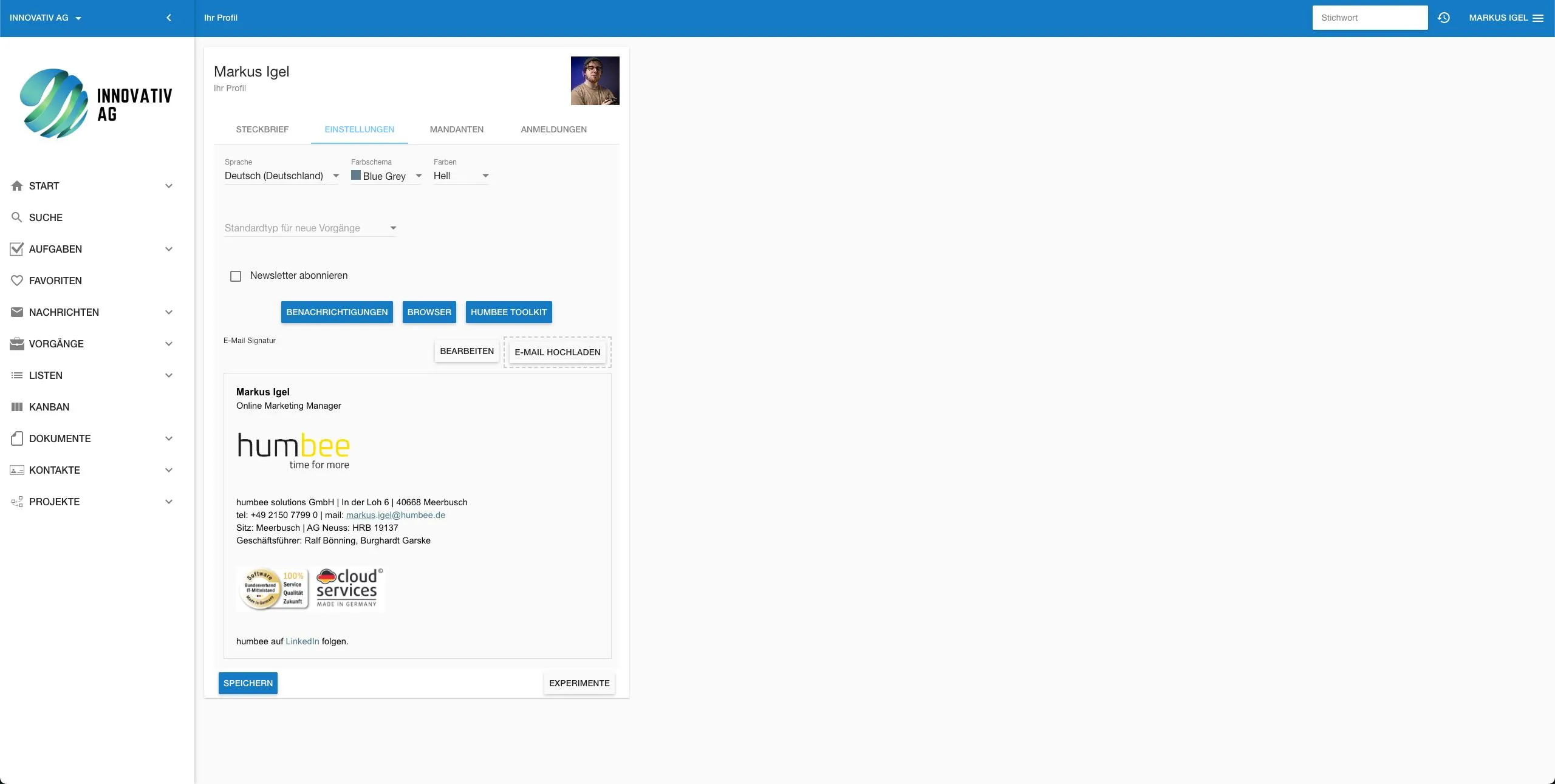
Hier lässt sich die Systemsprache einstellen, hier lässt sich zwischen Deutsch und Englisch umschalten, unter Experiemente lässt sich bspw. noch die Französische Sprache auswählen. Daneben lässt sich das Farbschema einstellen, wer mehr Kontraste benötigt, der kann hier bei den Farben zwischen einem Hellen und einem „Darkmode„/Dunkel auswählen.
Spannend für Mitarbeiter die Regelmäßig einen bestimmten Vorgangstypen benötigen, diese könne hier den „Standardtyp für neue Vorgänge“ definieren. Wer hier den Haken bei Newsletter abonnieren setzt oder weg nimmt, der kommt direkt in unseren Newsletter, oder wird entsprechend ausgetragen.
Unter den nachfolgenden Buttons lassen sich wichtige Einstellungen treffen für die Benachrichtungen die humbee an den User sendet. So kann humbee bspw. Benarchitigungen mit Ton senden, aber auch Einstellungen welche Benarchitigungen per E-Mail kommen sollen.
Unter den Browser Button lassen sich Einstellungen finden für die Darstellung von PDFs in humbee / dem Browser.
Das humbee Toolkit lassen sich Einstellungen treffen wie PDFs und TXT Dateien mit einem Client bearbeiten lassen.
Nach den drei Buttons, findet sich die Email Signatur, die durch das bearbeiten editieren lässt oder sich die Signatur durch das hochladen einer Email selbst zieht und in humbee hinterlegt. Administratoren ist es möglich die Signatur übergreifend für alle Anwender zu pflegen.
Was sich unter Mandanten Einstellen lässt

Dieser Reiter ist eher ein Administratoren Menüpunkt.
Hier lassen sich die Postfach Emailadressen abrufen oder neue Mandanten anlegen.
Was befindet sich unter Anmeldungen?
Unter Anmeldungen kann der Anwender die Daten prüfen von wo versucht wurde auf ein Profil zuzugreifen und mit welchem Browser. Aber auch die Verknüpfungen zu anderen Konten angezeigt / eingerichtet werden.

Keine Tutorials mehr verpassen!
Möchten Sie kein neues humbee-Tutorial mehr verpassen? Wir informieren Sie, sobald ein neues Video verfügbar ist.
Unsere Tutorials sind ideal für alle, die humbee neu kennenlernen oder bereits vertraute Funktionen noch effektiver im Arbeitsalltag einsetzen möchten.
Erfahren Sie praxisnah, wie Sie humbee gezielt einsetzen – für mehr Effizienz in Ihrem Unternehmen.